Ahora que has incluido Zenkiu como una de tus herramientas de marketing digital es hora de aprender a hacer una buena campaña de email marketing para cumplir con tus objetivos de enviar publicidad en la web.
Pero antes, es necesario plantear cosas esenciales del emailing:
Concreta tus objetivos para la campaña, qué quieres lograr con el envío.
Definir el grupo de contactos.
Poseer permisos DKIM y SPF.
Tener un buen diseño responsivo con cualquier dispositivo.
Hacer pruebas antes del envío.
Crea una buena campaña de email en Zenkiu paso a paso
Ingresa a Zenkiu con tu usuario y contraseña, o regístrate si aún no tienes una cuenta, haz clic aquí:
1. Sincroniza tu lista de contactos
Aquí vas a subir tu lista de contactos o base de datos a los que tienes pensado hacer los envíos, puedes cargar unos 50 mil registros. En Zenkiu podrás incluir más etiquetas de tu lista si lo deseas.
En este post puedes encontrar un tutorial paso a paso de cómo sincronizar tus contactos en Zenkiu: Cómo sincronizar contactos en la nueva versión de Zenkiu.
Antes de hacer la sincronización puedes descargar un reporte de validación, este te indicará si existe algún correo o algún dato erróneo que pueda afectar de alguna forma tus envíos.
2. Inicia tu campaña
Ahora vamos a comenzar a construir la campaña, lo primero que debes hacer es dar clic en el ícono de “envíos” en la barra de tareas.
Automáticamente verás la lista de “borradores” que tengas o envíos por hacer, o en su defecto tendrás un mensaje que te indicará “Crear nuevo mensaje”. Y harás clic en él.
Te saldrá una pantalla con la galería de plantillas para el tipo de envío que tengas en mente, como un boletín o un anuncio. Elige el que más te guste o que mejor se adapte al contenido que quieres insertar en el email. O simplemente escoge un diseño en blanco para comenzar desde cero con el contenido.
En la plantilla vas a hacer clic en “Seleccionar”.
Al instante te saldrá la pantalla para escribir el título para la plantilla que vas a usar, en este caso, dejaremos la que viene por defecto, pero puedes incluir un nombre específico o la fecha del envío definitivo. Y luego le das clic a “Guardar”.
Tendrás en tu pantalla todas las tareas que debes realizar antes de enviar el email masivo.
3. Escribe el asunto de tu email
Redacta un asunto y añade el remitente que vas a usar en el correo. Recuerda que debes tener los permisos necesarios para que tus correos no tengan problemas en las bandejas de entrada.
Mira este post para ayudarte con tus asuntos: 10 maneras de titular un asunto perfecto para tus emails.
Una vez que tengas esto listo, haz clic en “Completar tarea”, de esta forma se cerrará y se tachara como tarea. Esto resulta muy útil cuando tienes un equipo de colaboradores trabajando en el envío, así todos verán quién cerró esa tarea y cuáles fueron los cambios que realizó.
4. Modificar contenido
Es el momento de diseñar el contenido de tu correo con el Diseñador de Zenkiu, o también, puedes usar tu propio código HTML, para este caso solo debes insertar tu código y configurar los parámetros. En caso de que vayas a usar el diseñador haz clic en “Abrir diseñador”.
Podrás modificar el contenido de la plantilla reemplazando los textos y las imágenes, o bien añadir nuevos campos y rellenarlos con tu información. Puedes usar esta checklist para tus campañas de email marketing para verificar que todo esté en orden y no olvidarte de añadir call to actions o hacer pruebas de envío.
Añadir imágenes
Para añadir imágenes nuevas o archivos adjuntos a tu galería puedes hacerlo siguiendo estos pasos:
- Selecciona el recuadro de imagen que quieres agregar del bloque con imagen y contenido.
- Tendrás en pantalla una vista previa de las imágenes en tu Galería también tienes la opción de insertar un link externo. Más abajo podrás ver un botón que indica “Subir archivo desde mi computador”.
- Eliges el archivo en tu carpeta y le das enter. Confirma que ese es el archivo que quieres guardar en tu Galeria.
- Lo buscas en las previas y le das clic.Y listo.
También puedes hacerlo usando markdown, puedes ver cualquiera de estos dos tutoriales:
- Trucos con Markdown en Zenkiu para mejorar tus textos.
- Trucos con Markdown en Zenkiu para mejorar tus textos parte 2.
Puedes ir verificando cómo se verá el contenido en el botón de preview. Para finalizar la modificación de tu contenido, haz clic en guardar.
Una vez listos todos tus cambios, das clic en el boton de “Cerrar” eso va a devolverte a las tareas de la campaña, donde deberás hacer clic en “Completar tarea” para continuar.
5. Enviar pruebas
Las pruebas en las campañas de envíos son el secreto mejor guardado del email marketing te ayudan a conocer si el email llegará bien a las bandejas de entrada de tus contactos, revisar que funcione en todos los servidores de correo, y más.
En Zenkiu solo debes hacer clic en el botón “Enviar prueba” dentro del diseñador o en “Esperar opiniones” en las tareas de la campaña:
Aquí te dejo un tutorial más detallado sobre el envío de pruebas: Mis primeras pruebas con Zenkiu.
Luego, debes esperar las opiniones de tu equipo, conoce cómo pedir una solicitud así: Solicitud de opinión al enviar correos en Zenkiu.
Ahora que ya hiciste pruebas, puedes reabrir las tareas que necesitan cambios según las opiniones de tus compañeros y hacer una segunda ronda de pruebas si así lo requieres. Luego prosigues con “Completar tarea”.
6. Programa tus envíos con Zenkiu
Después de tener tu envío listo al 100% es hora de completar la tarea de “Cuándo lo vas a enviar?”, tienes varias opciones, escoge la que tengas en mente.
Por otro lado, si piensas programar el envío de tu campaña debes tener todos las tareas anteriores completadas. Vas a seleccionar la opción “Enviar en fecha específica”. Allí escribirás la fecha y hora del envío.
Elige los contactos destinatarios, estos pueden estar separados por grupos o también puedes elegir enviarselo a todos.
7. Confirma tu envío
Por último, debes verificar los datos del envío. Haz los cambios pertinentes si hace falta y haz clic en “Completar tarea” para enviar definitivamente.
Y listo, en la pantalla aparecerán las aperturas, clics, y señales de tu campaña en tiempo real. Podrás verificar esto posteriormente en las estadísticas y hacer comparaciones.
Puedes visitar nuestra sección de Ayuda para cualquier duda en Zenkiu.